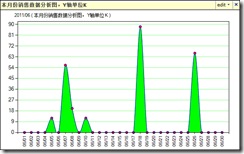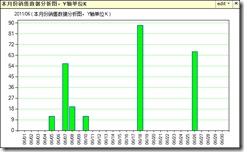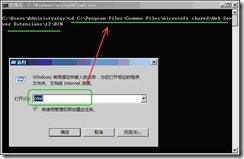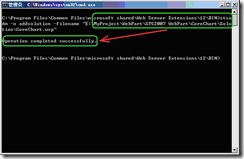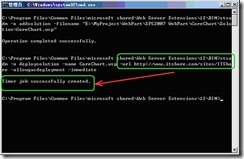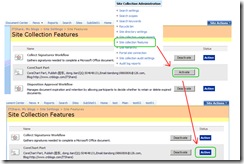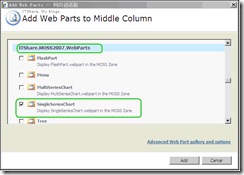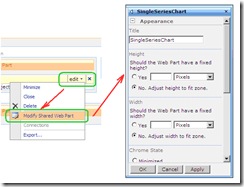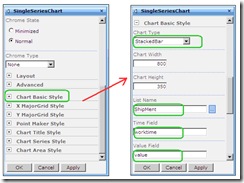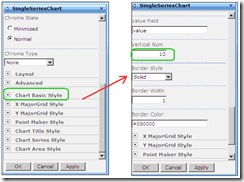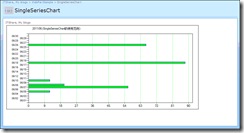CoreChart安装使用分享(附 安装文件CoreChart.wsp)
CoreChart安装使用教程(附安装文件CoreChart.wsp)
辅助说明,使用该WebPart的前提,还需要先安装MS Chart for net3.5这个插件,因为程序中使用的对象是System.Web.UI.DataVisualization.Charting.Chart。
一、使用效果图
二、使用介绍
2.1 安装过程
步骤<1>单击:开始--》执行--》输入cmd,然后回车。输入cd 安装MOSS2007的路径,如C:\Program Files\Common Files\microsoft shared\Web Server Extensions\12\BIN,然后回车。这里会有一个stsadm.exe文件。
步骤<2>: 安装Feature,输入安装Feature的命令:stsadm -o addsolution -filename "E:\MyProject\WebPart\SPS2007 WebPart\CoreChart\Solution\CoreChart.wsp",具体文件路径根据你实际存放wsp文件的位置有关。然后单击回车,等待几秒显示安装结果,如图所示显示安装结果成功Success。
步骤<3>: 部署安装的Feature,继续在刚才的窗口输入部署Feature的命令:stsadm -o deloymentsolution -name CoreChart.wsp -url http://www.itshare.com/sites/ITShare -allowgacdeployment -immediate,然后单击回车,等待几秒显示部署结果,如图所示部署成功seccuss。
步骤<4>:激活部署的Feature,单击Site Action --> 选择Site Settings --> 单击 Modify All Site Settings,进入网站管理设置页面。
然后如下图,单击Site Collection Features(网站集合功能),进入Feature管理页面。
如下图所示,选中我们要激活的CoreChart,单击按钮Active完成激活,见状态变为Active即可。
单击Site Acton --> Site Settings --> Mofify All Site Settings --> 单击Chart Galleries分类下的WebParts选项,就可以看见刚刚部署的CoreChart Feature下面的两个WebPart:分别是
SingleSeriesChart和MultiSeriesChart。如下图所示。
2.2 使用介绍
2.2.1 范例1:制作一个StackColumn Chart
步骤<1>:添加一个SingleSeriesChart,第一画面提示没有实例话对象不用管。
这里,我们选中SingleSeriesChart,单击按钮Add添加一个WebPart。
步骤<2> : 设置SingleSeriesChart, 单击按钮编辑,进入网页右侧显示的WebPart属性设置面板.
举例:设置WebPart的数据源:输入你要使用的数据来源List Name(清单名称)、Chart图类型(Chart Type)、显示时间栏位(Time Field)、显示数据栏位(Value Field)
举例:设置Chart的Y轴数值区间分段数量(Vertical Num)
举例:设置Chart的边框样式(Border Style)、边框宽度(Border Width)、边框颜色(Border Color)
至此,单击应用Apply按钮,我们就可以看见该WebPart显示的Chart图效果如下。
最后,如果您还需要更深入的样式调整(比如ChartArea和ChartSeries的边框样式和颜色、宽度、等等样式,以及数据值点MarkPoint的样式,ChartMajor的样式设置),请分别到剩下的属性组中设置。WebPart的属性分类如下:

附:安装文件CoreChart.wsp (安装和部署后,有两个WebPart:SingleSeriesChart和MultiSeriesChart)